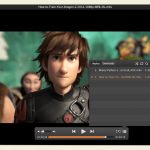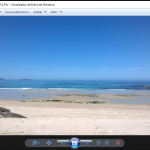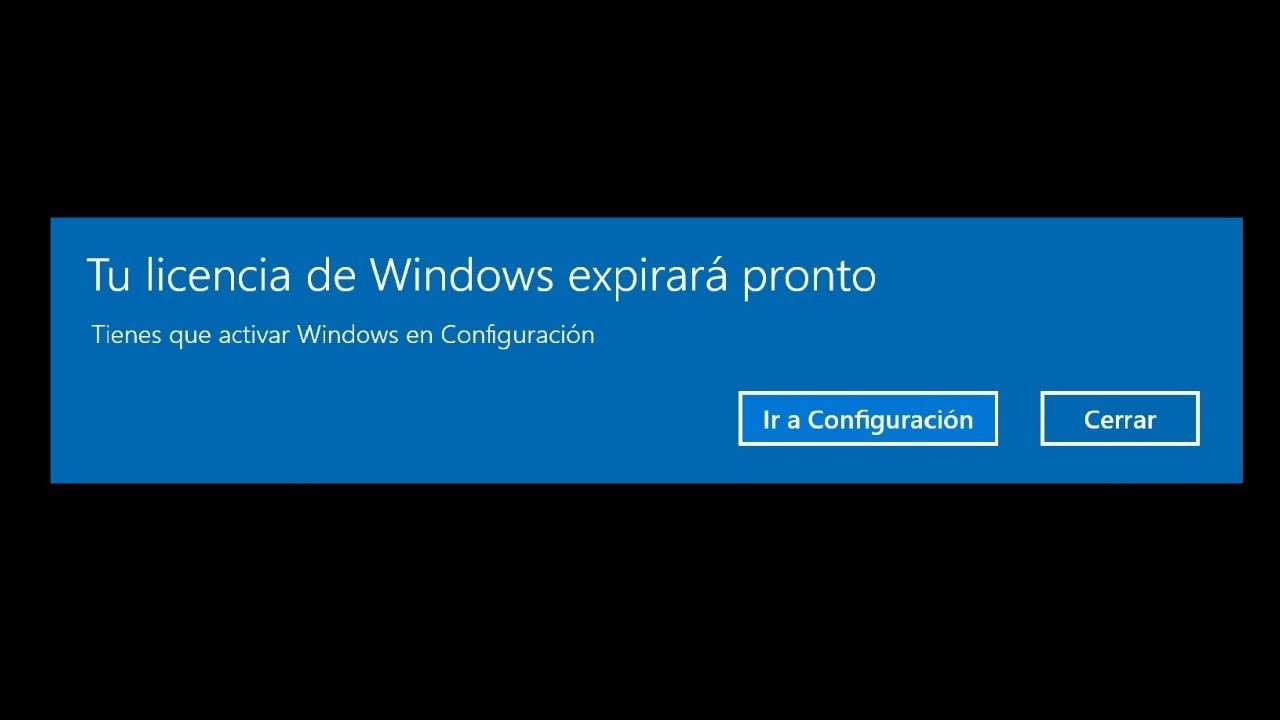
Para utilizar Windows de forma legal y segura, es fundamental contar con una clave de licencia que sea original. Mayormente los ordenadores que compramos que ya se encuentran configurados contienen una licencia OEM ya activada que le sirve a ese ordenador, pero si queremos otra podemos comprar una licencia Retail para activarla en el ordenador.
Al utilizar una licencia original y legal, el sistema operativo no tendría que manifestar este problema, a pesar de esto, si no estamos haciendo lo correcto al utilizar un activador Windows, cambiar el Hardware del ordenador o activar una licencia OEM como Retail, puede pasar que veamos el mensaje de Tu Licencia de Windows Expirará Pronto.
Si se instala Windows desde el principio, Microsoft ofrece algunos días de prueba para que se active el sistema operativo con su clave de licencia. Esto también pasará en caso de detectarse alguna anormalidad en dicho sistema, por lo que ofrece varios días para que podamos activar de nuevo la licencia mostrando cada cierto tiempo el mensaje de expiración.
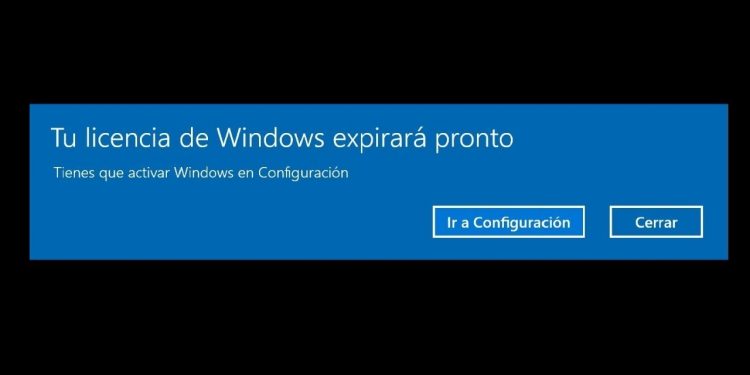
Métodos para acabar con el mensaje Tu Licencia de Windows Expirará Pronto
En este espacio vamos a facilitarte algunos métodos, para que puedas encontrar la solución al problema del mensaje, Tu Licencia de Windows Expirará Pronto si cuentas con una licencia original que no tendría por qué expirar.
Las licencias de Windows 10 suelen ser costosas, por lo que si has conseguido una online mucho más económica, es probable que te ocasione problemas, pero si es original o si el ordenador es completamente nuevo, no tendría que dar este tipo de problema. A continuación, te vamos a mostrar algunas soluciones:
Debes comprobar el estado de tu licencia
Lo primero que debes hacer si has recibido este mensaje, es verificar el estado en que se encuentra tu licencia de Windows. Al principio tendría que estar activa si has activado Windows de forma legal. Pero podría surgir un error en el sistema y mostrarte que se encuentra desactivada.
Para esto, tienes que entrar en el panel de control de Windows. En caso de que no sepas cómo entrar, debes darle a inicio y escribir en la barra de búsqueda panel de control y darle clic en el resultado que te proporciona Windows.
Al entrar en el panel de control, cliquea en sistema, allí se va a abrir otra ventana donde se encuentra información completa de tu procesador. Al final de la lista, esta la sección de activación de Windows y allí podrás hacer la comprobación si la copia de tu Windows, se encuentra aun activa legalmente.
Si no hay ninguna información, tienes que asegurarte de que estés ingresado en la cuenta de permisos de administrador y al comprobar el estado de tu cuenta, sabrás si tu copia de Windows se encuentra activa o ya ha expirado. De ser así debes proceder al siguiente paso.
Introducir de nuevo tu clave de Windows
Puede suceder que recibas el mensaje de que tu licencia de Windows expirará pronto y tengas el problema de que por algún motivo el sistema la haya borrado. Te podemos decir, que resolver esta situación puede ser muy fácil, para esto tienes que introducir tu clave de Windows y seguir los pasos siguientes.
- Entra en el menú de configuración de Windows pulsando en inicio y luego en configuración.
- Estando en el menú de configuración, pulsa en actualización y seguridad, para luego pulsar la opción de activación que se encuentra dentro del menú del lado lateral izquierdo.
- Después cliquea en cambiar la clave del producto e indica la clave de Windows otra vez y seguidamente procede al reinicio del ordenador y verifica si el problema ya ha desaparecido. Ve al paso siguiente, si no es así.
Reiniciar tu licencia de Windows
Sin en el paso anterior no has conseguido solución a este problema, intenta probar reiniciando tu licencia de Windows, es un procedimiento fácil y sencillo. Sólo abre el símbolo de sistema que tiene el permiso de administrador.
Para hacer esto, tienes que pulsar en inicio, allí debes escribir símbolo de sistema y cliquear en el resultado que indique Windows y al pasar al menú que este despliegue, cliquea en ejecutar como administrador.
Al encontrarte en Windows, únicamente tendrás que escribir slmgr-rearm y darle a enter, con este procedimiento el ordenador se reiniciará, al igual que tu licencia de Windows. Todo esto antes descrito permitirá que se solucione este problema y desaparezca este molesto mensaje.
Qué hacer si los métodos anteriores no funcionan
Si el problema de la aparición de este mensaje sigue persistiendo después de las soluciones que te hemos facilitado, sólo te podemos decir que tienes que comprar una licencia de Windows nueva y esta la puedes adquirir a través de la tienda oficial de Microsoft.
Este tipo de problema es bastante inusual, por lo que la solución de mayor eficiencia es intentar reiniciar la licencia, sin embargo, se puede probar con otras cosas, una de ellas es reiniciar el ordenador o confirmar que la hora y fecha estén actualizadas. Otra es verificar que la clave tenga fecha de expiración.
En la parte de activación de configuración de Windows, también se puede buscar una solución al restablecer totalmente el ordenador para que quede como nuevo y no se pierdan los archivos guardados, para prevenir perderlos, previamente puedes hacer una copia de seguridad. En caso de que compres la licencia en la tienda Microsoft, has contacto con ellos.
Y si todo lo que te hemos facilitado falla, la última opción es que te contactes directamente con el fabricante de tu ordenador o con el lugar donde lo hayas comprado, ya que si compras un ordenador que esté completamente nuevo, es fundamental que posea una licencia que no cause este tipo de problemas, lo que significa que si los presenta, deben solucionar o cambiarte el ordenador.